不常用文件索引怎么关闭?虽说索引可以在一定程度上为用户提供方便,但是极其容易引起电脑卡顿。win10系统中的一些索引会让电脑变得异常卡顿。那如何在win10系统中关闭一些不常用的索引呢?别着急,一起来看看。
Win10系统关闭不常用文件索引方法步骤
1.按下win+X调出快捷菜单栏,开始选择“控制面板”进入。
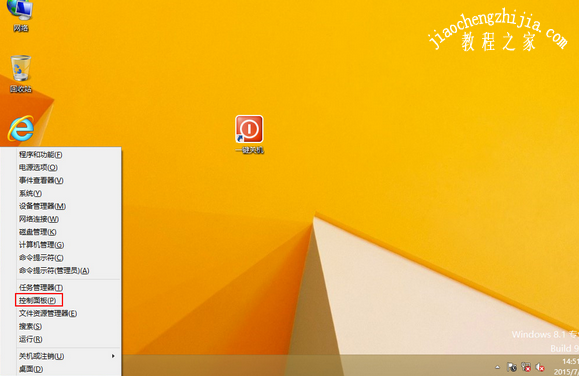
2.开始在界面中将查看方式改为“小图标”,最后选择“索引选项”进入。
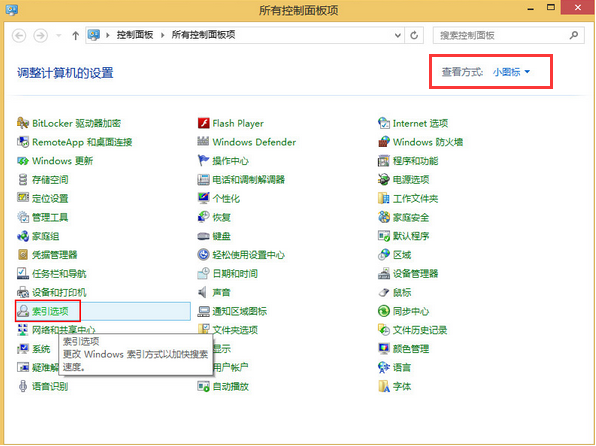
3.在弹出的索引位置界面中取消勾选其中不需要用到的位置,最后点击保存设置。
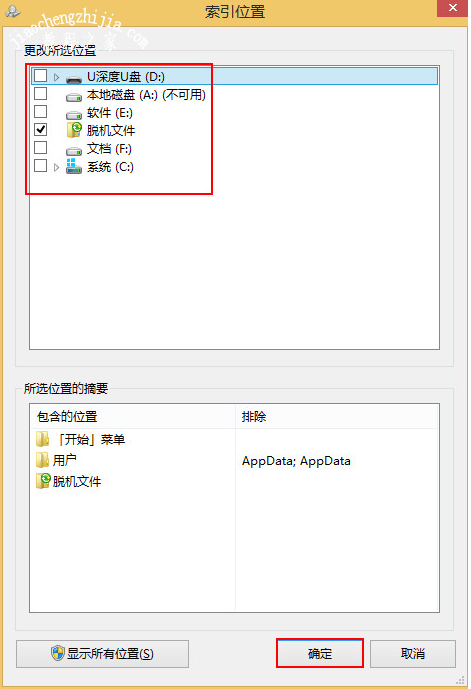
4.返回索引窗口,点击“高级”后切换到“高级选项”,取消勾选其中不需要索引的选项,最后保存设置即可完成。
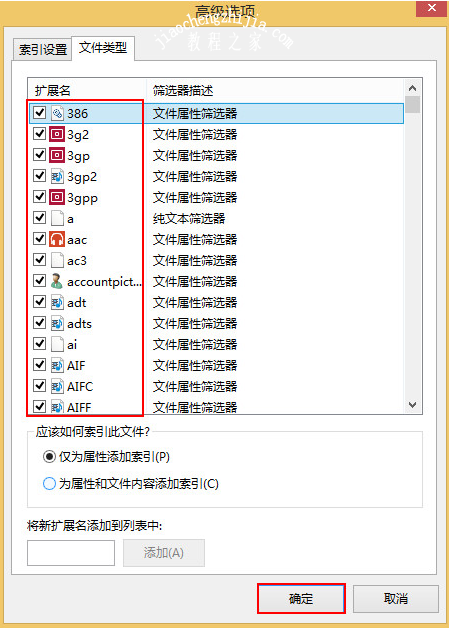
以上就是本次小编为大家带来的全部解决方法,希望可以帮助到大家,更多精彩内容请关注教程之家网站。















